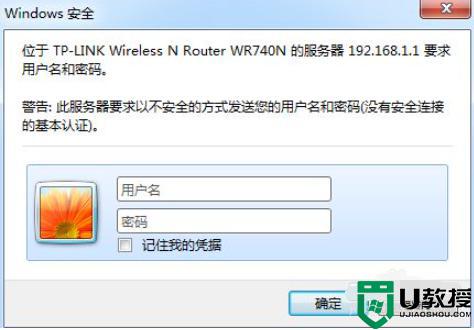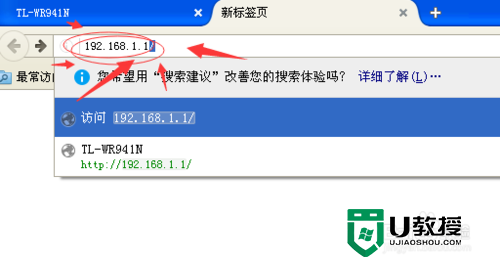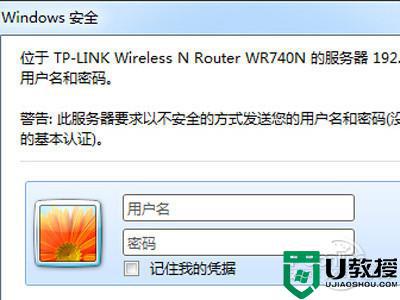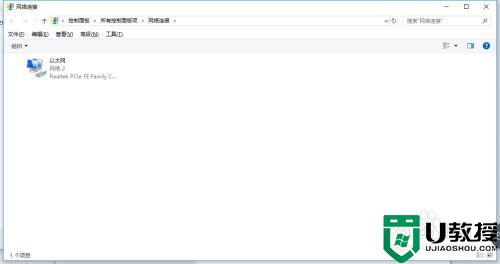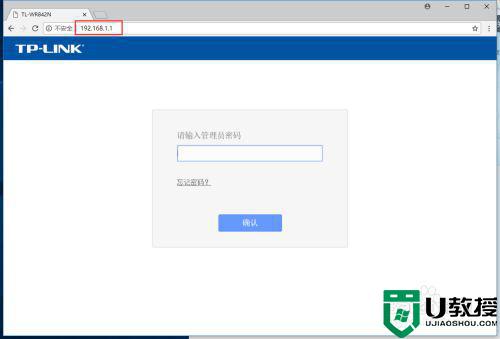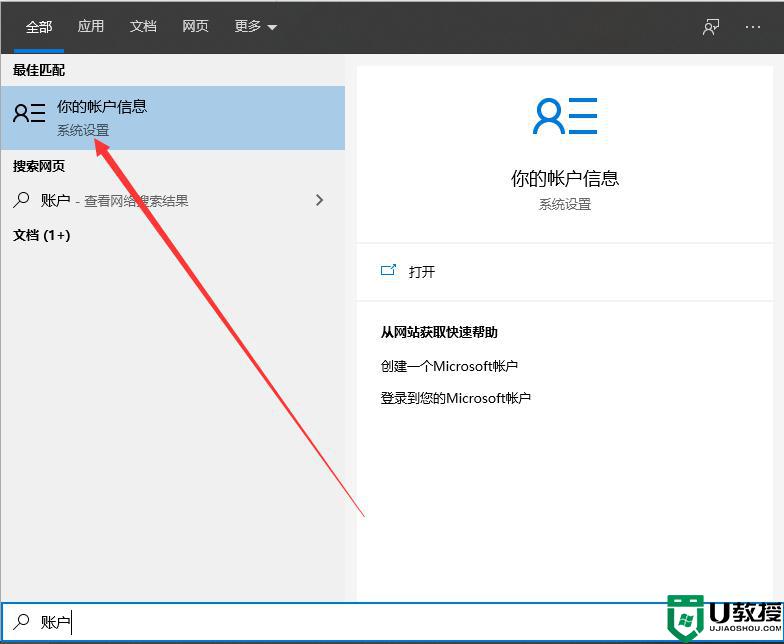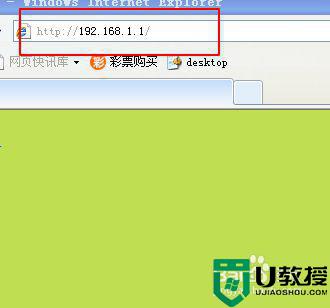电脑wifi如何修改密码 电脑怎样修改wifi密码
时间:2022-03-31作者:xinxin
如今,无线wifi也基本实现了区域的覆盖,大多用户的电脑也都有外接路由器设备,保证一些电子设备能够正常连接wifi来使用,不过为了防止过多人占用wifi网速,用户也需要进行定时的修改密码,那么电脑wifi如何修改密码呢?今天小编就来教大家电脑修改wifi密码操作方法。
具体方法:
第一步,打开浏览器,在地址栏输入服务器地址。
(可以在自己路由器背面的贴纸上查看到)
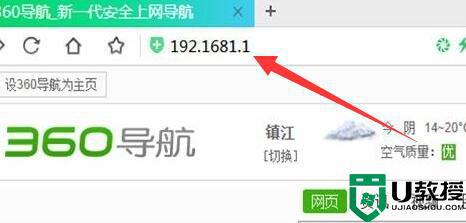
第二步,如果有管理员密码,就需要输入,也有可能没有。
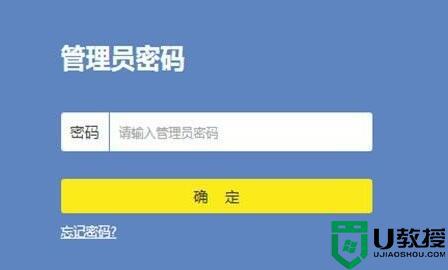
第三步,打开后点击其中“路由设置”
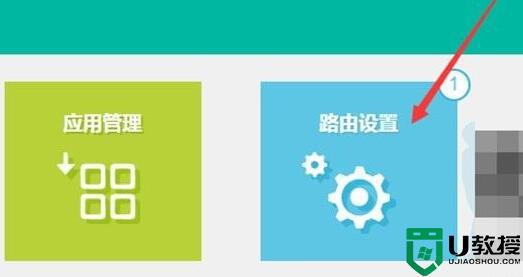
第四步,点击左边栏的“无线设置”
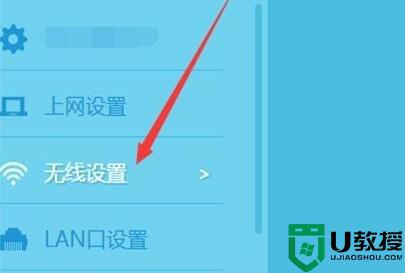
第五步,在其中就可以修改无线密码了。
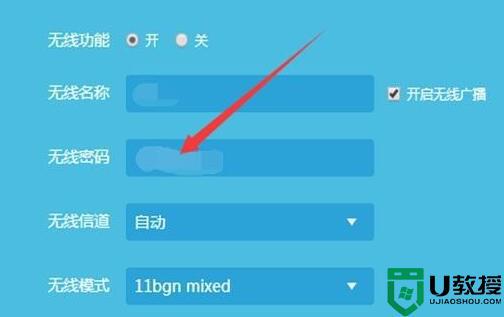
第六步,修改完成后点击“保存”即可完成修改了。
(修改完成后需要重新连接wifi)
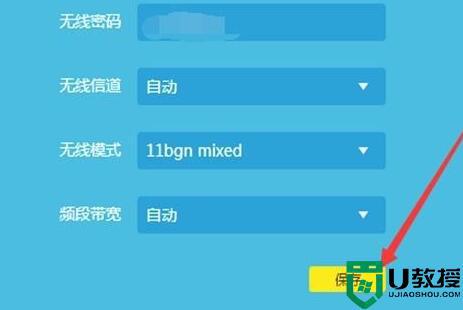
以上就是关于电脑修改wifi密码操作方法的全部方法了,有需要的用户就可以根据小编的步骤进行操作了,希望能够对大家有所帮助。